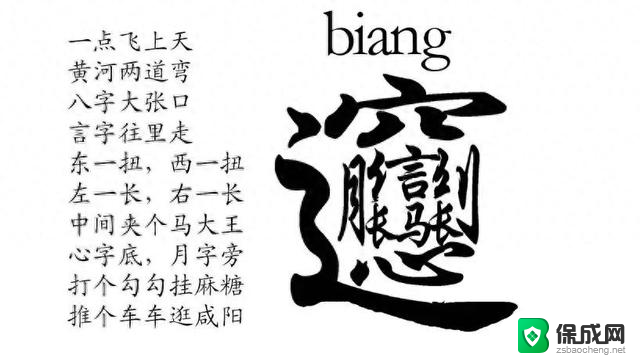微软官网的Windows启动优化建议,让您的电脑开机更快速
Configure startup applications in Windows - Microsoft Support
这些建议主要围绕优化启动应用程序,应用程序在系统启动时可能需要一些时间才能运行。具体包含了以下内容。

建议1:设置
找出哪些应用程序正在拖慢你的Windows PC启动速度的第一步是导航到设置 > 应用 > 启动。在这里,你会找到所有在你启动计算机时自动启动的应用程序列表。
如果你知道或怀疑某个应用程序消耗大量资源且加载时间较长,那么这是在系统启动时禁用它的最佳方式。常见的罪魁祸首包括打开许多标签页的网页浏览器、Microsoft Teams、Adobe Creative Cloud、Steam和Discord。
建议2:任务管理器
另一种禁用启动应用程序的方式是通过任务管理器,你可以通过右键点击任务栏并选择任务管理器,或者使用Ctrl + Shift + Esc键盘快捷键来打开它。
虽然任务管理器通常用于诊断哪些应用程序使用了最多的CPU或内存,以及强制关闭无响应的应用程序。但你可以使用左侧导航栏中的“启动应用程序”标签来查看所有应用程序及其启动状态(启用或禁用)。
使用“启动影响”列查看某个应用程序对启动过程的影响程度,并相应地进行切换。
建议3:文件资源管理器
你也可以使用文件资源管理器来切换启动应用程序!
其工作原理是:如果你在系统的“启动”文件夹中有某个应用程序的快捷方式,Windows会将其注册为启动应用程序;如果你从文件夹中删除了一个快捷方式,Windows将会取消注册它。
有两个系统“启动”文件夹:一个仅适用于当前用户,另一个适用于所有用户。你可以使用运行命令快速打开这两个文件夹。
使用Windows键 + R键盘快捷键打开“运行”命令窗口,然后输入以下命令:
shell:startup 打开当前用户的“启动”文件夹。
shell:common startup 打开所有用户的“启动”文件夹。
只需删除你想在启动时禁用的应用程序的快捷方式。如果你在一个文件夹中没有看到你想禁用的应用程序,它可能就在另一个文件夹中。
建议4:注册表
如果你真的想显得很专业,可以使用Windows注册表来调查与启动相关的问题。然而,随意编辑注册表可能会损坏你的系统,我们一般不建议普通用户使用。
以下注册表路径可用于调整Windows系统上所有用户的启动应用程序:
HKLM\Software\Wow6432Node\Microsoft\Windows\CurrentVersion\Run
HKLM\Software\Microsoft\Windows\CurrentVersion\Run
以下注册表路径可用于调整Windows系统上当前用户的启动应用程序:
HKCU\Software\Microsoft\Windows\CurrentVersion\Run
微软的这些建议主要围绕启动应用程序,但还有其他方法可以加快Windows速度并改善启动时间。可以参考我前面的文章《》
另外,微软官方免费提供的电脑管家,也可以帮助优化和清理你的系统。
微软官网的Windows启动优化建议,让您的电脑开机更快速相关教程
-
 让Windows系统飞起来:优化指南,让你的电脑速度翻倍提升!
让Windows系统飞起来:优化指南,让你的电脑速度翻倍提升!2024-10-13
-
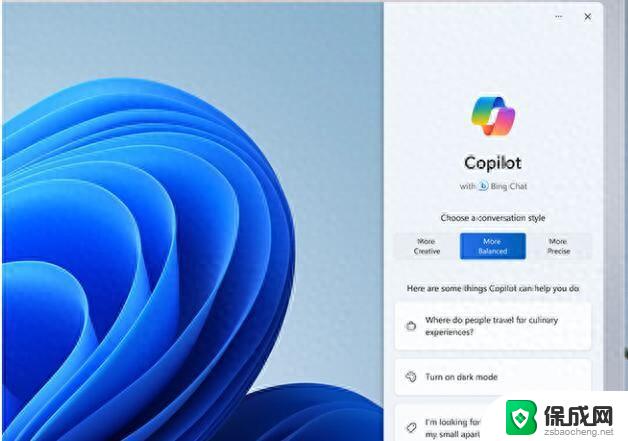 AI助手Copilot来了!微软Windows 11重磅升级,让您的工作效率飞跃提升!
AI助手Copilot来了!微软Windows 11重磅升级,让您的工作效率飞跃提升!2023-11-01
-
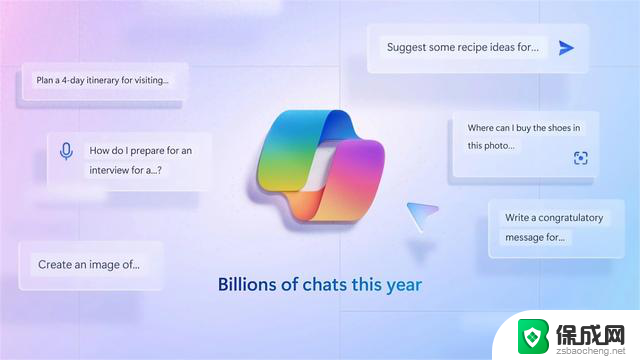 微软安卓版Edge Copilot视频摘要功能优化,新增快速模式
微软安卓版Edge Copilot视频摘要功能优化,新增快速模式2023-12-18
-
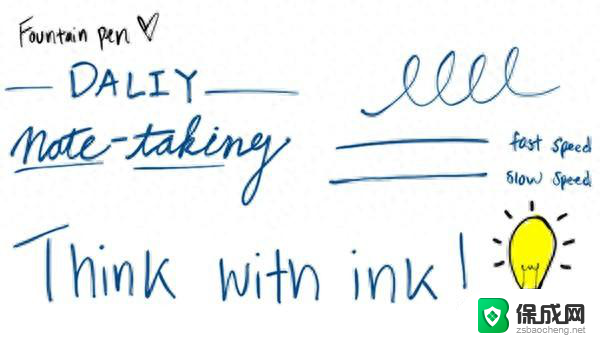 微软OneNote邀请测试两种新笔刷,激发用户创造力,让您的数字创意更加生动多彩
微软OneNote邀请测试两种新笔刷,激发用户创造力,让您的数字创意更加生动多彩2024-10-08
-
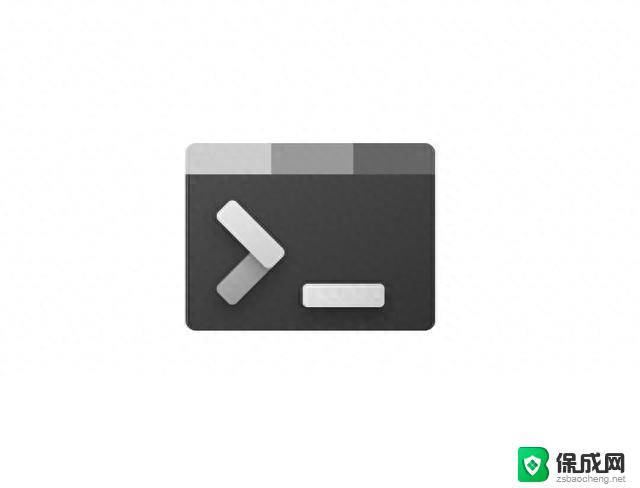 每天更新,微软推出Canary版Windows Terminal,让你的终端体验更加卓越
每天更新,微软推出Canary版Windows Terminal,让你的终端体验更加卓越2023-10-11
- 微软发布Win11 Beta 22635.3420预览版更新,全面优化系统性能
- 微软发布Win10 22H2可选更新:优化分享体验、修复Edge错误
- 微软优化网页版Outlook反馈机制,支持嵌入图片和视频,提供更便捷的用户体验
- 新建桌面快捷键win7 Win7电脑桌面如何建立启动打印机服务的快捷键
- 英伟达还能牛多久?2021年英伟达最新动态及未来发展趋势分析
- 如何有效升级显卡以提升游戏性能和图形质量:详细教程和实用技巧
- 英伟达中国打造国产GPU,摩尔线程冲刺IPO,估值超255亿
- 详细教程:Win10系统激活的多种方法与步骤,最新有效激活方法大揭秘
- 微软下跌1.41%,报416.59美元/股,市值跌破2.5万亿美元
- 详细步骤教你如何在Win7系统中进行系统还原,轻松恢复系统设置
新闻资讯推荐
- 1 微软下跌1.41%,报416.59美元/股,市值跌破2.5万亿美元
- 2 详细步骤教你如何在Win7系统中进行系统还原,轻松恢复系统设置
- 3 聊聊游戏本该怎么选择CPU(处理器):如何挑选最适合游戏的处理器?
- 4 AMD致命一击 将在移动平台上3D缓存,提升游戏体验
- 5 初探微软Win10/Win11新版Terminal,AI提升终端命令体验,全面解析最新终端技术革新
- 6 2024年11月CPU横评及选择推荐指南:最新CPU性能排名及购买建议
- 7 英伟达现在为什么甩AMD几条街了?来看看原因-详细分析两家公司的竞争优势
- 8 英伟达盘中超越苹果,再次成为全球市值最高公司,市值超过2.3万亿美元
- 9 微软宣布Win10系统将退休,如何应对升级问题?
- 10 微软上涨1.25%,报411.435美元/股,市值再创新高
win10系统推荐
系统教程推荐
- 1 惠普笔记本电脑如何重装系统win10 惠普笔记本如何重装win10系统教程
- 2 win11怎样调出分屏 笔记本如何实现分屏显示
- 3 win11如何设置不休眠 Win11电脑不休眠设置方法
- 4 来电对方听不到声音,我听得到怎么回事 手机通话时对方听不到我的声音怎么办
- 5 word怎么改名字 Office用户名如何修改
- 6 电脑怎么样添加打印机 Win10正式版如何添加打印机驱动
- 7 一插电源电脑就自动开机 电脑接通电源后自动开机怎么办
- 8 微软surface人脸识别怎么设置 面部识别设置安全性
- 9 0xc0000225 win10 修复 Windows 10 错误代码0xC0000225修复方法
- 10 win7台式系统重装 我的台式电脑如何重新安装win7系统